电脑自带的鼠标板失灵怎么办 笔记本鼠标触摸板失灵怎么修理
更新时间:2024-03-11 16:52:53作者:xtliu
当我们使用笔记本电脑时,经常会遇到鼠标板失灵的情况,这种问题不仅会影响我们的正常操作,还会影响我们的工作效率。在遇到笔记本鼠标触摸板失灵的情况下,我们可以采取一些简单的修复方法来解决这个问题。下面我将为大家介绍一些常见的解决方法,希望能帮助到大家解决这一困扰。
具体步骤:
1.在我们使用笔记本电脑的时候,会出现鼠标板突然失灵的情况.可能是由于端口被占用而自动禁用的缘故,下面来介绍解决的办法

2.首先鼠标点击左下角得设置
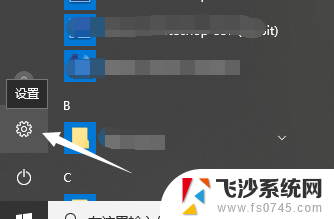
3.点击设备
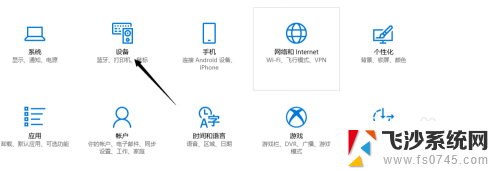
4.点击触摸板
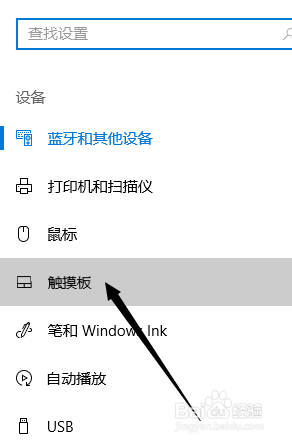
5.点击触摸板中的其他设置
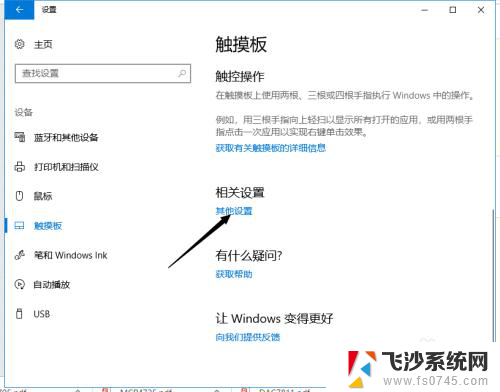
6.点击启用按钮
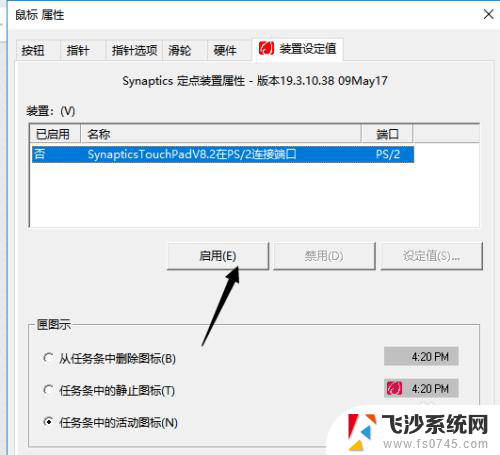
7.点击确定和应用
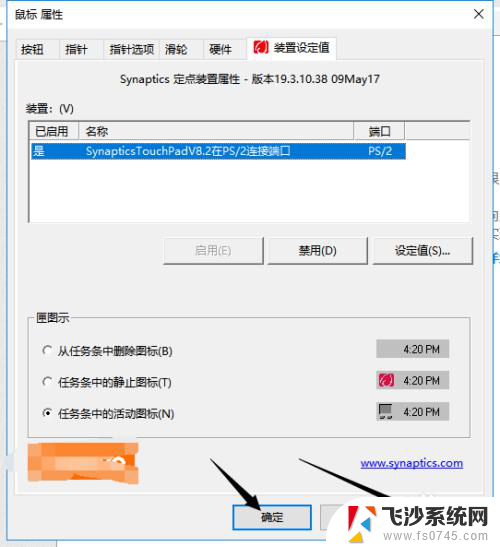
8.这样就解决了触摸板失灵的问题
以上是关于电脑自带的鼠标板失灵的解决方法,如果你遇到类似情况,可以按照这些步骤来解决。
电脑自带的鼠标板失灵怎么办 笔记本鼠标触摸板失灵怎么修理相关教程
-
 笔记本电脑自带鼠标失灵怎么办 笔记本鼠标触摸板不灵怎么办
笔记本电脑自带鼠标失灵怎么办 笔记本鼠标触摸板不灵怎么办2023-12-26
-
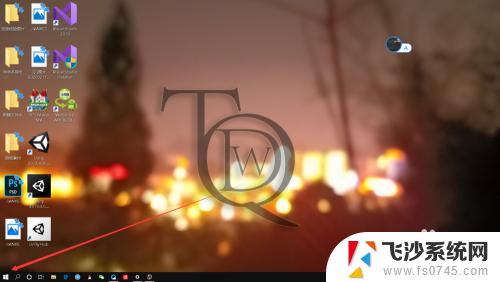 笔记本电脑怎么打开鼠标触摸板 笔记本鼠标触摸板失灵怎么修复
笔记本电脑怎么打开鼠标触摸板 笔记本鼠标触摸板失灵怎么修复2024-05-03
-
 电脑鼠标控制面板失灵 笔记本鼠标触摸板不灵敏怎么办
电脑鼠标控制面板失灵 笔记本鼠标触摸板不灵敏怎么办2023-12-13
-
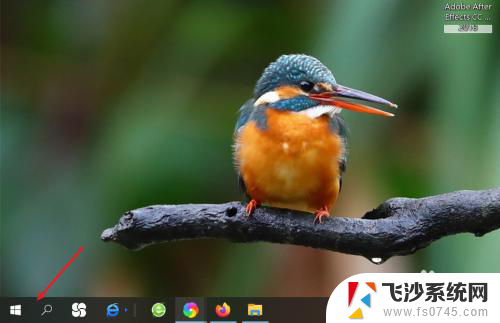 电脑笔记本触摸鼠标没反应怎么办 笔记本触摸鼠标失灵怎么修复
电脑笔记本触摸鼠标没反应怎么办 笔记本触摸鼠标失灵怎么修复2023-12-01
- 笔记本鼠标滚轮失灵 电脑鼠标滑轮失效怎么办
- 笔记本电脑怎么开启触摸板 笔记本鼠标触摸板打不开
- 笔记本电脑触摸板没反应怎么处理 笔记本触摸板失灵
- 鼠标动了电脑没反应 笔记本触摸鼠标失灵了怎么修复
- 鼠标失灵重启后又正常 鼠标滚轮失灵自行维修教程
- 鼠标 滚轮 失灵 电脑鼠标滑轮失灵解决方法
- 电脑如何硬盘分区合并 电脑硬盘分区合并注意事项
- 连接网络但是无法上网咋回事 电脑显示网络连接成功但无法上网
- 苹果笔记本装windows后如何切换 苹果笔记本装了双系统怎么切换到Windows
- 电脑输入法找不到 电脑输入法图标不见了如何处理
- 怎么卸载不用的软件 电脑上多余软件的删除方法
- 微信语音没声音麦克风也打开了 微信语音播放没有声音怎么办
电脑教程推荐
- 1 如何屏蔽edge浏览器 Windows 10 如何禁用Microsoft Edge
- 2 如何调整微信声音大小 怎样调节微信提示音大小
- 3 怎样让笔记本风扇声音变小 如何减少笔记本风扇的噪音
- 4 word中的箭头符号怎么打 在Word中怎么输入箭头图标
- 5 笔记本电脑调节亮度不起作用了怎么回事? 笔记本电脑键盘亮度调节键失灵
- 6 笔记本关掉触摸板快捷键 笔记本触摸板关闭方法
- 7 word文档选项打勾方框怎么添加 Word中怎样插入一个可勾选的方框
- 8 宽带已经连接上但是无法上网 电脑显示网络连接成功但无法上网怎么解决
- 9 iphone怎么用数据线传输文件到电脑 iPhone 数据线 如何传输文件
- 10 电脑蓝屏0*000000f4 电脑蓝屏代码0X000000f4解决方法